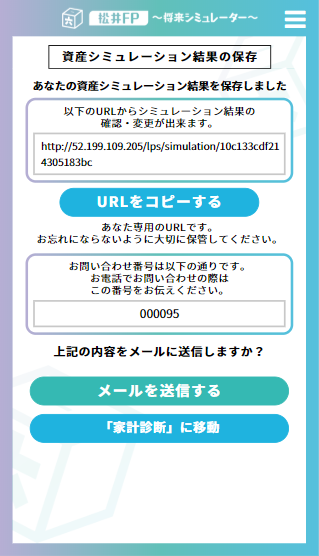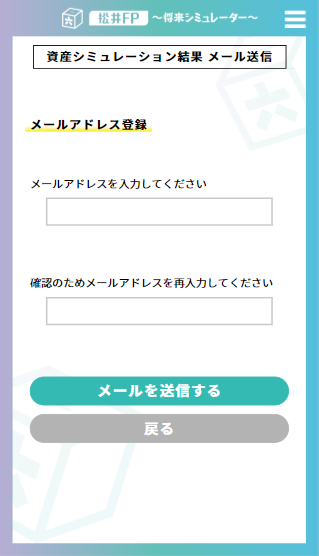利用方法:松井FP~将来シミュレーター~

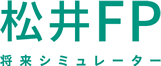 ライフプランシミュレーションがWEB上でできるツールです。
ライフプランシミュレーションがWEB上でできるツールです。
松井FP~将来シミュレーター~の利用方法
属性情報
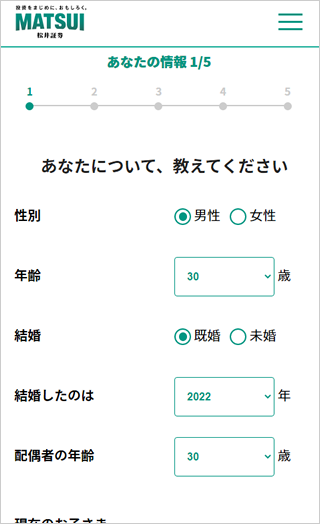
免責事項をご確認後、「あなたの情報」画面で年齢・性別や家族構成など、基本的な情報を選択・入力します。
入力後、「タイムライン確認」を押すと、属性情報に基づいたあなたの人生のタイムラインが表示されます。
ライフイベント設定
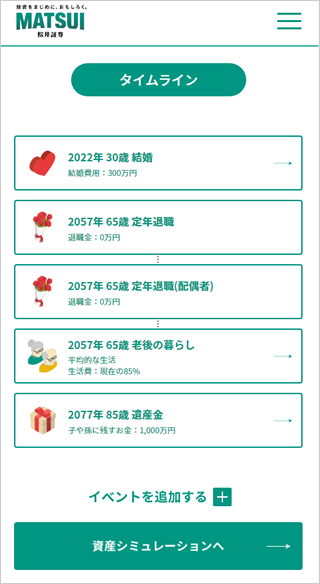
タイムラインが表示されたら、ライフイベントのアイコンをタップして、費用の変更ができます。
また、ライフイベントを追加したい場合は、「イベントを追加する」から選択します。
ライフイベント設定が終わったら、「資産シミュレーションへ」をタップしてください。診断結果が表示されます。
より詳しくライフイベントを設定したい場合は、シミュレーション後に「ライフイベント詳細設定」で変更できます。
資産シミュレーション
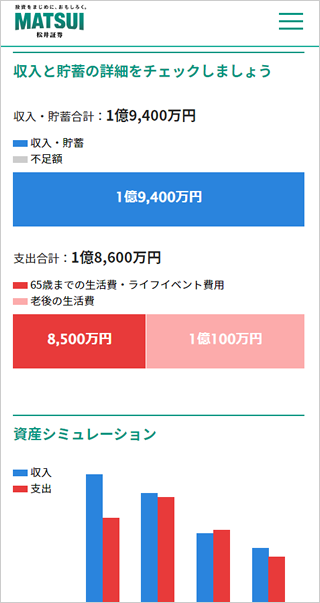
診断結果では、一生のうちにかかるお金の総支出と総収入・貯蓄の合計金額や内訳、月にいくら積み立てたら老後に必要な金額が蓄えられるか、などを確認することができます。
- 発行されたURLにアクセスすることで、いつでも結果を見直すことができます。
その他の機能を利用する
- ロボアドバイザーの無料提案を受ける
投信工房があなたに最適な投資先をご提案します。 - 家計診断
同じ年収帯の人の支出と比較診断ができます。 - ライフイベントの詳細設定
資産シミュレーションのライフイベントに掛かる費用を自由に変更できます。 - 投信積立シミュレーション
積立投資を行った場合にどの程度の資金が必要か、どの程度の資産を貯めることができるかを調べられます。 - メニュー
②家計診断
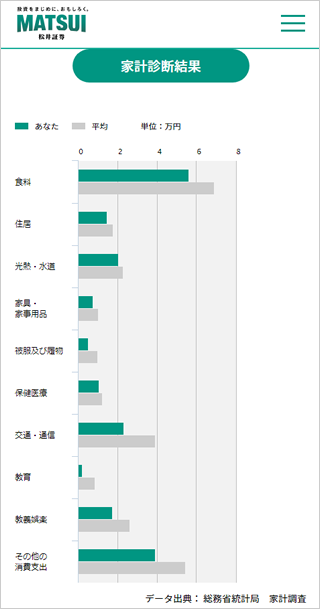
収入と、各支出項目の金額を埋めて「家計診断へ」を押すと、同じ年収帯の平均と比較して、各項目の支出が多いかどうかを判定します。
STEP3 資産シミュレーションと合わせて、月々の積立計画を立てる参考にしてみましょう。
③ライフイベントの詳細設定
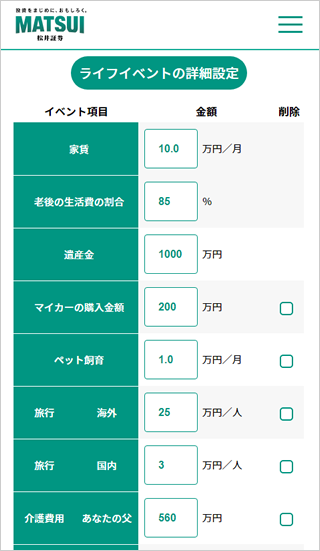
全てのライフイベントの費用を自由に変更できます。
④投信積立シミュレーション
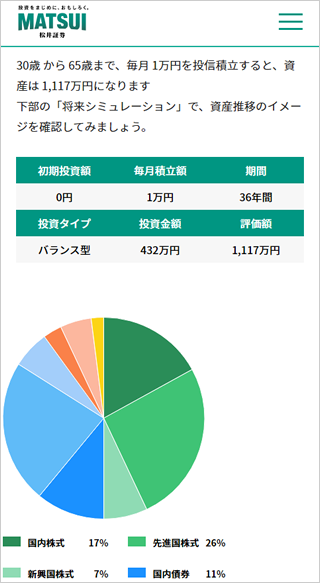
運用する金額から、将来いくらになるかをシミュレーションする場合と、目標金額から月々の積立額を割り出す場合の2パターンがあります。
- 運用金額からシミュレーションする場合
毎月積立額、初期投資額、運用期間を入力し、「シミュレーションする」を押してください。 - 目標金額からシミュレーションする場合
目標金額、初期投資額、運用期間を入力し、「シミュレーションする」を押してください。
⑤メニュー
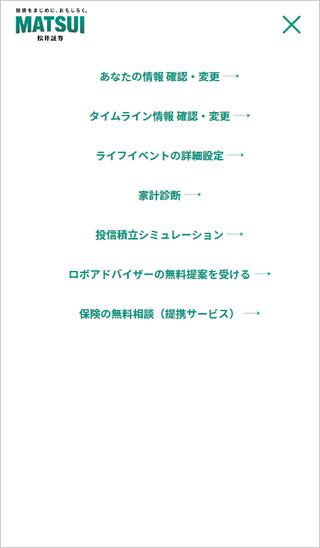
右上のメニューボタンから、いつでも他のページを開くことができます。
- シミュレーションの途中で別画面に移動した場合、シミュレーション結果は保存されませんのでご注意ください。